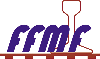
59-62
Nord
Pas de Calais
Les expos de l'année écoulée...
Animations d'Alain BOCQUILLON 28
| Attention,
si vous avez l'ADSL, cela ira facilement, dans le cas contraire, il faudra le temps de charger 2 ou 3 Mo. Il s'agit d'écrans de veille. Ce sont des fichiers ".exe" cela signifie que c'est un petit programme qui, pour vous simplifier le travail, s'installera entièrement lui-même. Comment faire ? Facile ! Clic droit sur la réduction (animation), et encore clic sur "enregistrer la cible sous" ou "enregistrer". Choisissez le dossier dans lequel enregistrer et OK ! Puis allez dans le dossier et lancer ce programme (en général double-clic, ou simple si vous avez paramétré ainsi). Vous êtes dans la gestion de l'écran de veille. Effectuez le paramétrage si souhaité, et lancez. Les mini-animations ne présentent qu'une toute petite partie des images de l'écran de veille ! |
|
Photos François Coin. |
Voyagez en Nord-Pas de Calais Rien que des locos et des rames du Nord ! |
|
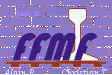 |
Photos d'Alain Bocquillon et Christian Toursel 2004 |
Modélisme : Cet écran présente de belles réalisations... |
 |
Photos d'Alain Bocquillon Réseaux présentés en 2005 et 2006 sur la région |
Modélisme 2005 et 2006 |
 |
Photos de Geneviève Lerdung Animations Alain Bocquillon 2008 |
Trains dans le Nord Pas de Calais de 2002 à 2008 |
|
Vous souhaitez visionner facilement
vos écrans de veille ? Description du logiciel : Le site ffmf.nord.free.fr vous propose plusieurs écrans de veille mais vous passez du temps à modifier votre configuration pour les visionner ? Ces petits soucis sont terminés ! Nous vous proposons d'installer " Alternate "... C'est un petit logiciel qui va gérer vos écrans de veille selon vos désirs. Il est très facile à mettre en place et à configurer.
Mode d'emploi : Téléchargez Alternate ( ici Clic droit et encore clic sur "enregistrer la cible sous" ) et enregistrez-le sur votre disque dur. Cliquez sur Alternate ( il s'installe tout seul automatiquement ). Sur la fenêtre de votre bureau, cliquez onglet " Ecran de veille ". Dans la fenêtre " Ecran de veille ", sélectionnez " Alternate ". En cliquant dans le rectangle " Paramètres ", une fenêtre s'ouvre pour " la configuration d'Alternate ". Sélectionnez vos écrans de veille et configurez-les à votre guise : Alternate se chargera de les changer automatiquement, aux périodes que vous avez définies. N'oubliez de valider votre configuration ( soit "ok", soit " appliquer " ). Vous pourrez alors apprécier " tranquillement et sans effort " une variation de vos écrans de veille !!! |
||
